スポンサーリンク
この記事ではOsmo Actionで手ぶれ補正(RockSteady)と歪み補正を使ったときの画角の違いを紹介します。
DJIのアクションカメラ(ウェアラブルカメラ)Osmo Actionには強力な手ぶれ補正とゆがみ補正が搭載されています。
ところが、これらの補正をオンにすると撮影できる範囲(画角)が狭くなってしまいます。いったいどのくらい画角が狭くなるのでしょうか。
Osmo Actionで手ぶれ補正とゆがみ補正をしたときの画角の違い
Osmo Actionの設定ごとの画角の違いがわかるように、同じ位置で
- Osmo Action 何も補正しない
- Osmo Action 歪み補正のみ
- Osmo Action 手ぶれ補正(RockSteady)のみ
- Osmo Action 手ぶれと歪み補正両方
の4つの設定で動画を撮影しました。それと合わせて参考データとしてiPhoneで撮影した場合の画角も紹介します。
まずはそれぞれの画角(撮影できる範囲)を見ていただき、そのあとで「ひと目でわかる画角の違い」を見ていただきます。
スポンサーリンク
Osmo Action 何も補正しないときの画角

Osmo Action 歪み補正のみの画角

Osmo Action 手ぶれ補正(RockSteady)のみの画角
スポンサーリンク

Osmo Action 手ぶれ補正とゆがみ補正の両方を使った画角

参考:iPhoneの画角(動画の場合)

スポンサーリンク
ひと目でわかるOsmo Actionの画角の違い
それでは上で紹介した5つを1つにまとめたものを紹介します。
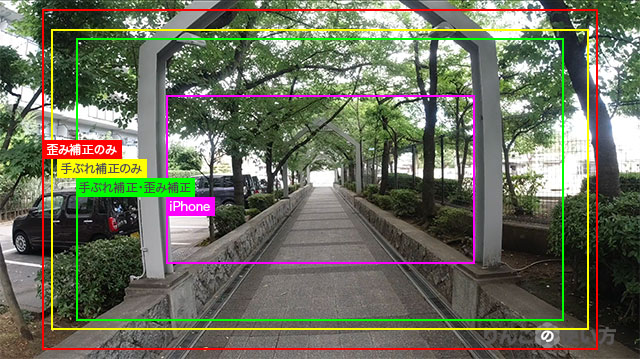
一番外枠が「補正が入っていない画角」です。
画角の広さは>>>>>>の順番となります。
ちなみに面積でどのくらい大きさが違うのか?というと、無補正を100%とした場合
スポンサーリンク
- 歪み補正 … 82%
- 手ぶれ補正 … 70%
- 手ぶれ(RockSteady)と歪み補正の両方 … 60%
- iPhone … 23%
撮影シーンに合わせた設定を
上の画角の違いを見ると、設定ごとに画角が大きくことがわかります。
動きのある動画を撮るときの「手ぶれ補正 RockSteady」は必須として、ゆがみ補正はシーンによってオフでまったく問題ありません。
ただ室内の動画など直線が入るシーンは歪みが非常に目立つので、多少の画角は犠牲にしてもゆがみ補正を入れることをお勧めします。
逆に自然など景色を撮るときはゆがみはあまり気にならないので、歪み補正は必要ないと思います。
[amazonjs asin=”B07RJMK2GV” locale=”JP” title=”【国内正規品】DJI OSMO Action アクションカメラ”]








